选项卡(Tab)
如果你已经有一个应用系统,你可以很容易地用“选项卡(Tab)”的形式将他们整合到Teams界面中来。选项卡可以单独为某个用户工作,也可以在团队或者群聊、会议工作区中添加,两者的区别在于,前者是所谓的“静态选项卡”,而后者是 “可配置选项卡”。
选项卡应用,通常是一个网页,不管你用什么技术进行开发都可以,Teams客户端会通过一个框架(iframe)的形式把你的网页加载进来。
静态选项卡
静态选项卡指的是可以为每个用户单独安装的选项卡应用,用户可以将其固定在左侧的导航栏中,和其他内置应用(例如聊天,团队)一样。静态的意思,并不是指应用内容是固定不变的,而通常指的是用户不能对应用功能进行配置。静态选项卡能获得最大的页面空间,基本上除了左侧导航栏和顶部标题栏所占的空间,整个Teams客户端的空间都可以被充分利用。
下图所示这个 “工作台” 应用,可以让你在Teams中有一个一站式的工作入口,关注最新的新闻公告,了解当天重要的工作日程,以及可以分门别类地快速访问公司常见的应用。值得注意的是,“工作台”支持管理员针对不同的角色配置不同的内容。
如果你用的是英文版Teams环境,则需要用 Workhub 这个名字进行搜索。
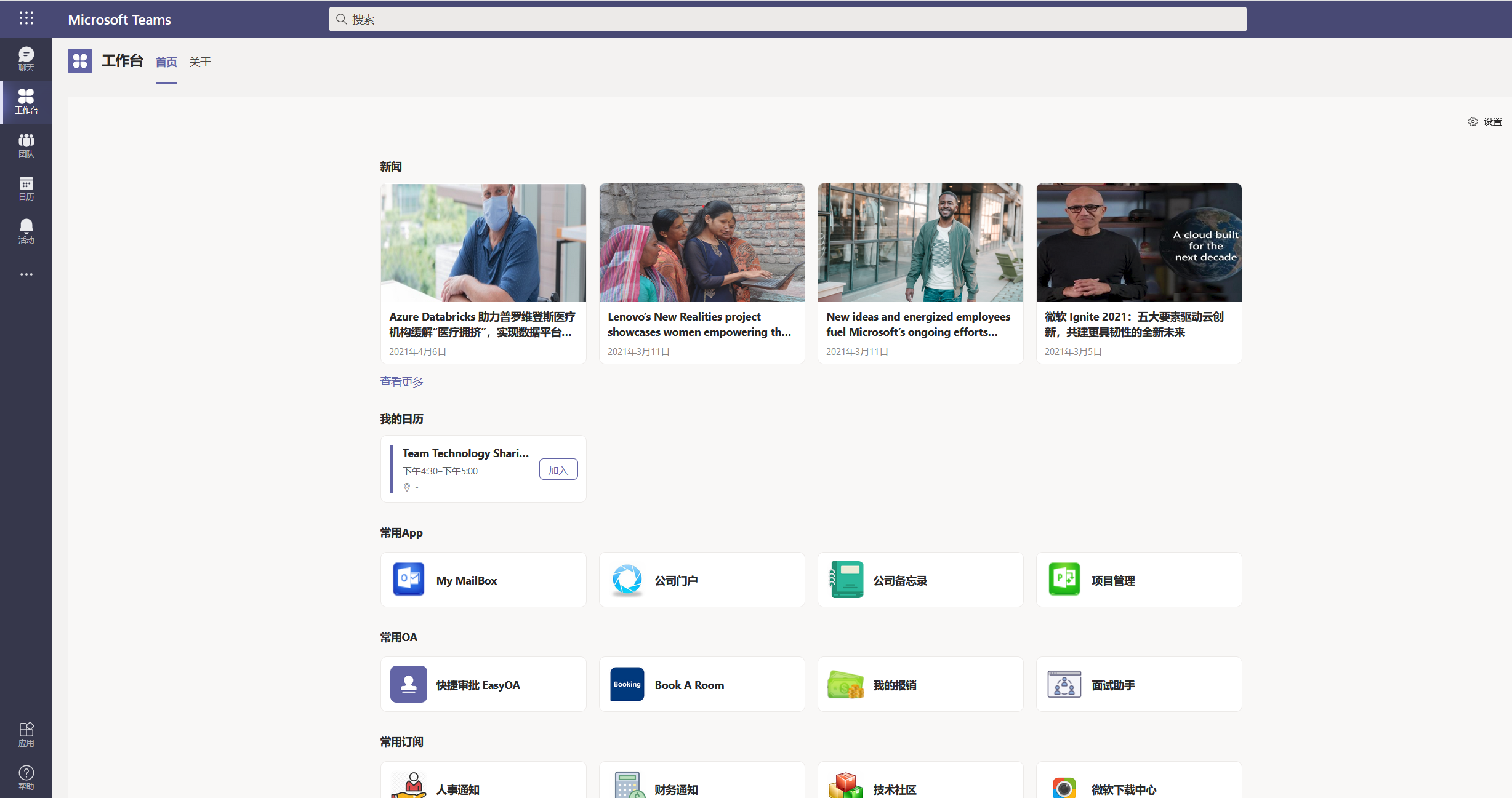
可配置选项卡
可配置选项卡,指的是可以添加到多人协作空间的选项卡,这种协作空间包括了团队中的频道,也包括了聊天空间(单聊,群聊)和会议空间等。
下图所示是在Code365.xyz 的常规频道中,我额外添加的一个展示产品设计文档的选项卡场景。
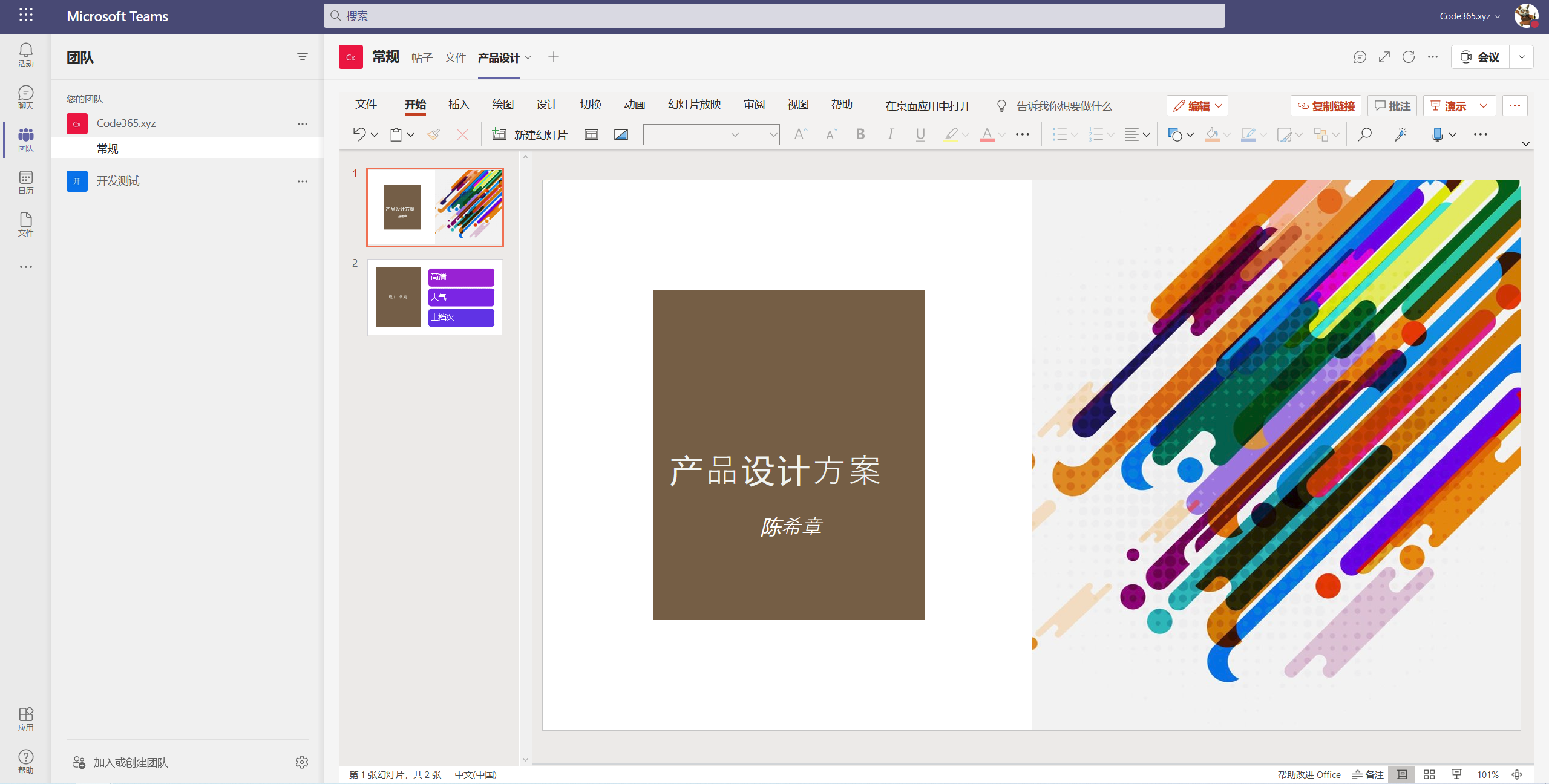
由于这种选项卡可以出现在多个不同的协作空间,为了确保在不同的空间显示相应的内容,所以这一类选项卡在添加时将允许用户进行配置,然后会把配置信息保存起来。下面展示的这个界面是用户尝试添加“PowerPoint” 这个可配置选项卡应用时,由Teams 客户端自动加载的一个配置页面(需要由开发者设计定义好)。
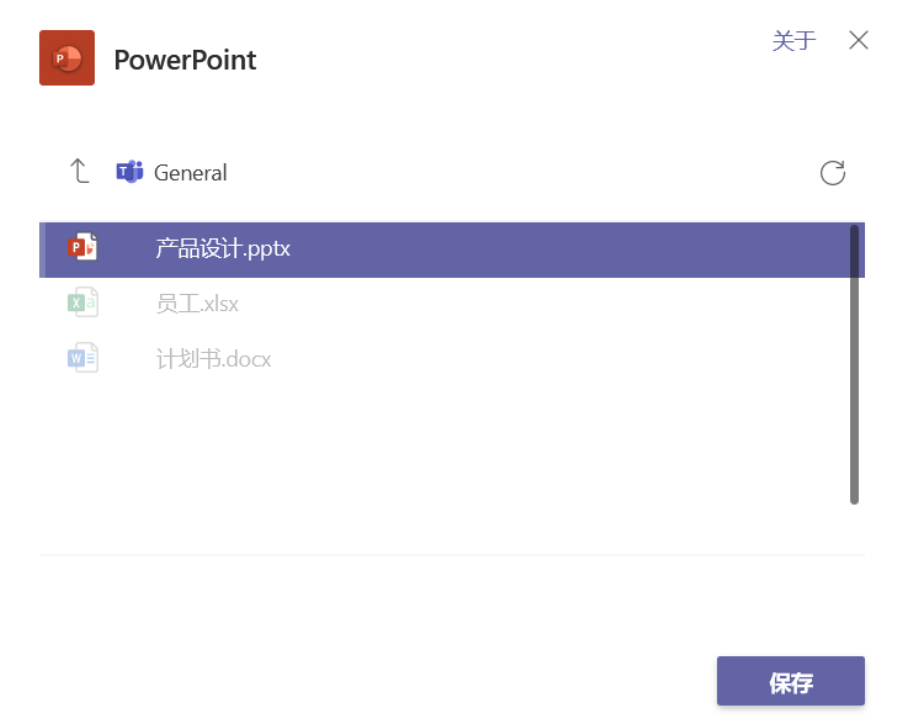
在一个Teams App中,既可以包含静态选项卡,也可以包含可配置选项卡,甚至在具体开发过程中,两者的页面都可以共用呢,所以说这个架构是非常灵活的。
实际上,你可以添加任何现有的网页作为一个选项卡,因为Teams默认提供了一个叫”网站“的选项卡应用,你可以在频道的顶部区域,点击加号 (+) 打开下面所示的对话框
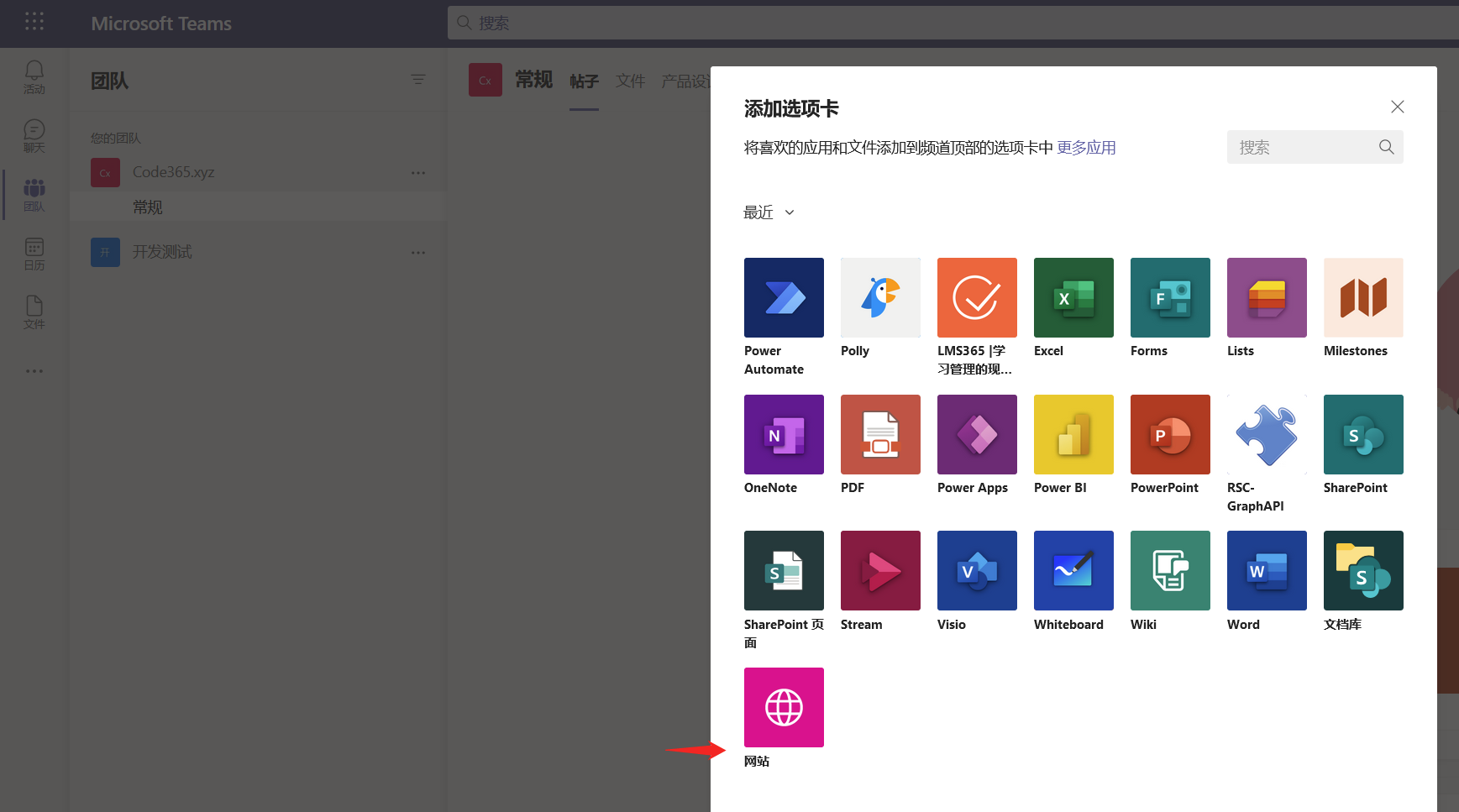
然后对具体的网页地址进行配置即可
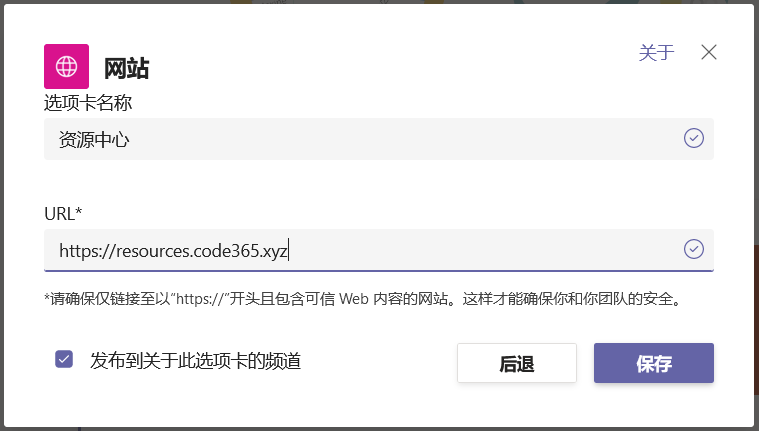
需要注意的是,可配置选项卡的应用页面,不能使用全部的Teams客户端页面空间,大约可使用的宽度为Teams客户端宽度的四分之三左右,所以在页面设计时,必须考虑自适应尺寸。